Waterfox Browser è un browser web open source basato su Mozilla Firefox, progettato per fornire un'esperienza di navigazione ad alte prestazioni rispettando la privacy dell'utente. Waterfox si differenzia dai browser tradizionali rimuovendo le funzionalità di telemetria e raccolta dati, offrendo un maggiore controllo sui dati del browser. Supporta estensioni e plug-in legacy che non sono più compatibili con le ultime versioni di Firefox, rendendolo una scelta eccellente per gli utenti che si affidano a componenti aggiuntivi meno recenti. Le caratteristiche principali di Waterfox includono impostazioni di privacy personalizzabili, supporto per estensioni classiche e moderne e un impegno per i principi open source.
Per installare Waterfox Browser su Ubuntu 24.04, 22.04 o 20.04, hai due metodi principali: utilizzare Waterfox PPA per aggiornamenti e installazione facili o optare per Flatpak con Flathub. Questa guida ti guiderà attraverso entrambi i metodi per assicurarti di avere la versione più recente di Waterfox installata sul tuo sistema.
Metodo 1: installa Waterfox Browser tramite APT PPA
Aggiorna i pacchetti di sistema Ubuntu prima dell'installazione di Waterfox
Questa sezione aggiornerà i pacchetti del tuo sistema Ubuntu per garantire che siano aggiornati. Questo è un passaggio essenziale per prevenire eventuali conflitti durante l'installazione di Waterfox:
sudo apt updateSuccessivamente, aggiorna tutti i pacchetti obsoleti utilizzando il comando seguente:
sudo apt upgradeInstalla i pacchetti iniziali richiesti da Waterfox
Per installare correttamente Waterfox, dovrai installare alcune dipendenze. Sebbene la maggior parte di questi pacchetti sia probabilmente già presente sul tuo sistema, l'esecuzione del comando seguente garantisce che siano installati:
sudo apt install software-properties-common apt-transport-https curl -ySe riscontri problemi in seguito, torna a questo passaggio ed esegui nuovamente il comando.
Importa il repository APT Waterfox
Ora dovrai importare la chiave GPG per verificare l'autenticità dei pacchetti Waterfox. Esegui il seguente comando nel tuo terminale per importare la chiave GPG appropriata nel tuo portachiavi.
Nota: assicurati di importare il repository corretto per la tua attuale versione di Ubuntu.
Importa la chiave GPG Waterfox e il repository APT per Ubuntu 24.04 Noble Numbat LTS:
curl -fsSL https://download.opensuse.org/repositories/home:hawkeye116477:waterfox/xUbuntu_24.04/Release.key | sudo gpg --dearmor | sudo tee /etc/apt/trusted.gpg.d/home_hawkeye116477_waterfox.gpg > /dev/nullecho 'deb http://download.opensuse.org/repositories/home:/hawkeye116477:/waterfox/xUbuntu_24.04/ /' | sudo tee /etc/apt/sources.list.d/home:hawkeye116477:waterfox.listImporta la chiave GPG Waterfox e il repository APT per Ubuntu 22.04 Jammy Jellyfish LTS:
curl -fsSL https://download.opensuse.org/repositories/home:hawkeye116477:waterfox/xUbuntu_22.04/Release.key | sudo gpg --dearmor | sudo tee /etc/apt/trusted.gpg.d/home_hawkeye116477_waterfox.gpg > /dev/nullecho 'deb http://download.opensuse.org/repositories/home:/hawkeye116477:/waterfox/xUbuntu_22.04/ /' | sudo tee /etc/apt/sources.list.d/home:hawkeye116477:waterfox.listImporta la chiave GPG Waterfox e il repository APT per Ubuntu 20.04 Focal Fossa LTS:
curl -fsSL https://download.opensuse.org/repositories/home:/hawkeye116477:/waterfox/xUbuntu_20.04/Release.key | sudo gpg --dearmor | sudo tee /etc/apt/trusted.gpg.d/home_hawkeye116477_waterfox.gpg > /dev/nullecho 'deb http://download.opensuse.org/repositories/home:/hawkeye116477:/waterfox/xUbuntu_20.04/ /' | sudo tee /etc/apt/sources.list.d/home:hawkeye116477:waterfox.listInfine, esegui un aggiornamento APT per riflettere il repository appena importato:
sudo apt updateInstalla il browser Waterfox corrente o classico
Ora puoi procedere con l'installazione del Waterfox Browser. Il seguente comando installa la versione più recente del browser Waterfox, nota come Waterfox Current:
sudo apt install waterfox-g-kpe -yIn alternativa, Waterfox offre una versione classica che può essere installata insieme alla versione moderna. Per installare Waterfox Classic, utilizzare il comando seguente:
sudo apt install waterfox-classic-kpe -yMetodo 2: installa Waterfox tramite Flatpak e Flathub
Questa sezione esplorerà un metodo alternativo per installare Waterfox utilizzando il gestore pacchetti Flatpak. Flatpak è un sistema di gestione dei pacchetti universale che ti consente di installare applicazioni su diverse distribuzioni Linux. È simile a Snap e offre numerosi vantaggi, come il sandboxing per una maggiore sicurezza e una gestione semplificata delle dipendenze.
Se sul tuo sistema non è installato Flatpak, fai riferimento alla nostra guida su Come installare Flatpak su Ubuntu per istruzioni dettagliate sull'installazione della versione supportata più recente di Flatpak.
Nota: Flatpak e Flathub supportano solo la versione più recente, non la versione classica di Watefox.
Abilita Flathub per il browser Waterfox
Prima di installare Waterfox tramite Flatpak, è necessario abilitare il repository Flathub, una fonte primaria per le applicazioni Flatpak. Per abilitare Flathub, esegui il seguente comando nel tuo terminale:
sudo flatpak remote-add --if-not-exists flathub https://flathub.org/repo/flathub.flatpakrepoQuesto comando aggiunge il repository Flathub alla configurazione Flatpak, assicurandoti l'accesso a varie applicazioni, incluso Waterfox.
Installa Waterfox tramite il comando Flatpak
Con Flathub abilitato, puoi installare Waterfox utilizzando il comando flatpak install. Esegui il seguente comando nel tuo terminale:
flatpak install flathub net.waterfox.waterfoxQuesto comando installa Waterfox Browser dal repository Flathub, fornendo la versione più recente dell'applicazione.
Avvia il browser Waterfox
Esistono due modi per avviare il browser: l'interfaccia della riga di comando (CLI) o l'interfaccia utente grafica (GUI).
Metodi CLI per avviare il browser Waterfox
A seconda del metodo di installazione, esistono diversi comandi per avviare Waterfox dal terminale.
waterfox
or
waterfox-classflatpak run org.waterfoxproject.waterfoxMetodo GUI per avviare il browser Waterfox
Se preferisci avviare Waterfox utilizzando l'interfaccia utente grafica, procedi nel seguente modo:
- Apri il Attività menu situato nell'angolo in alto a sinistra dello schermo.
- Clicca su Mostra applicazioni nell'angolo in basso a sinistra del menu Attività.
- Individua l'icona Waterfox nell'elenco delle applicazioni installate. Puoi anche utilizzare la funzione di ricerca nel menu Mostra applicazioni se hai installato molte applicazioni.
- Fare clic sull'icona Waterfox per avviare il browser.
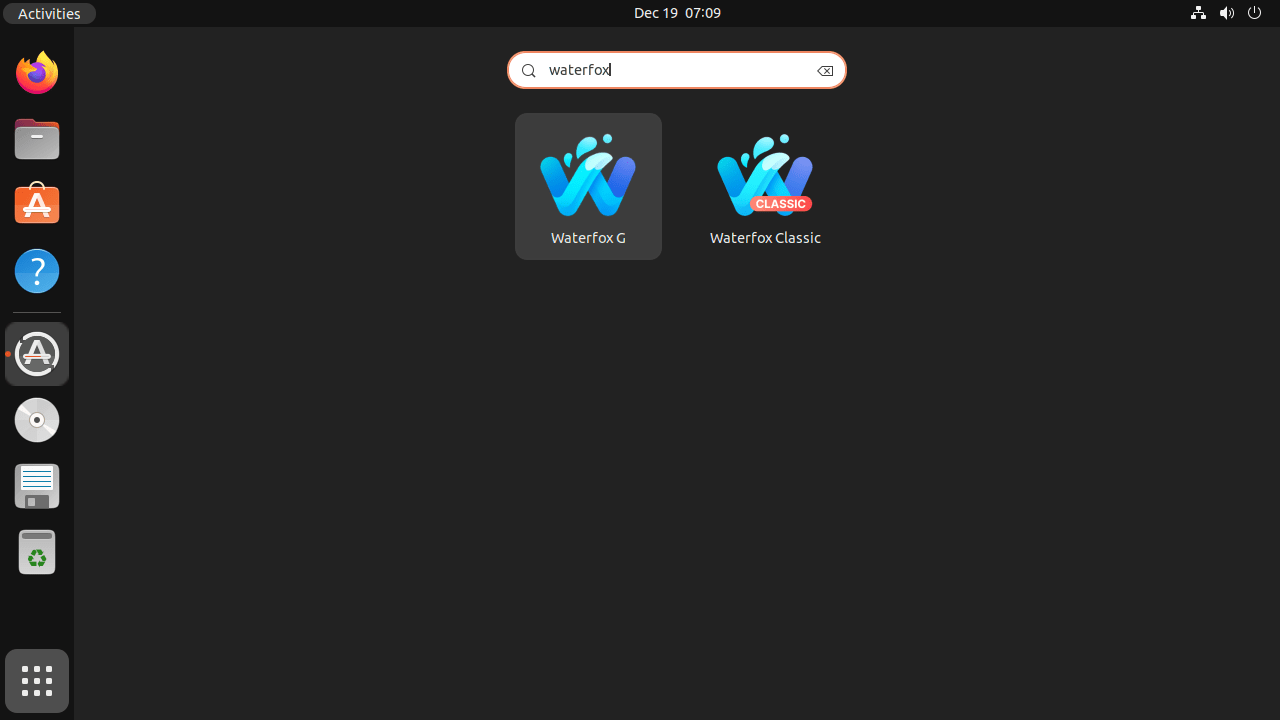
Iniziare con il browser Waterfox
Questa sezione fornisce alcuni suggerimenti utili per aiutarti a iniziare con il browser Waterfox su Ubuntu Linux. I suggerimenti sono suddivisi in categorie sia per la versione corrente che per quella classica.
Suggerimenti generali per il browser Waterfox
Questi suggerimenti generali si applicano sia alla versione corrente che a quella classica di Waterfox:
- Abilita l'accelerazione hardware: Per migliorare le prestazioni generali e l'esperienza di navigazione, abilita l'accelerazione hardware in Waterfox. Per farlo, vai su Menu > Preferenze > Generali > Prestazioni e seleziona la casella accanto a "Utilizza l'accelerazione hardware quando disponibile".
- Gestisci estensioni e componenti aggiuntivi: Personalizza la tua esperienza di navigazione installando estensioni e componenti aggiuntivi. Li puoi trovare nella sezione Menu > Componenti aggiuntivi.
- Gestione dei segnalibri: Mantieni organizzati i tuoi siti Web preferiti utilizzando la gestione dei segnalibri. Premi Ctrl + Maiusc + O per aprire il gestore dei segnalibri o accedi tramite Menu > Libreria > Segnalibri.
- Navigazione privata: Per navigare senza lasciare traccia, utilizza la funzione di navigazione privata di Waterfox. Premi Ctrl + Maiusc + P o vai su Menu > Nuova finestra privata per aprire una finestra di navigazione privata.
Suggerimenti per la personalizzazione di Waterfox Current
Ecco alcuni suggerimenti di personalizzazione specifici per Waterfox Current:
- Personalizza la barra degli strumenti: Personalizza la barra degli strumenti in base alle tue esigenze aggiungendo, rimuovendo o riorganizzando gli elementi. Fare clic con il tasto destro sulla barra degli strumenti, selezionare "Personalizza" o andare su Menu > Personalizza per accedere alle opzioni di personalizzazione.
- Imposta il tuo motore di ricerca predefinito: Configura il tuo motore di ricerca preferito andando su Menu > Preferenze > Cerca. Puoi scegliere il tuo motore di ricerca predefinito e gestire altre impostazioni di ricerca da lì.
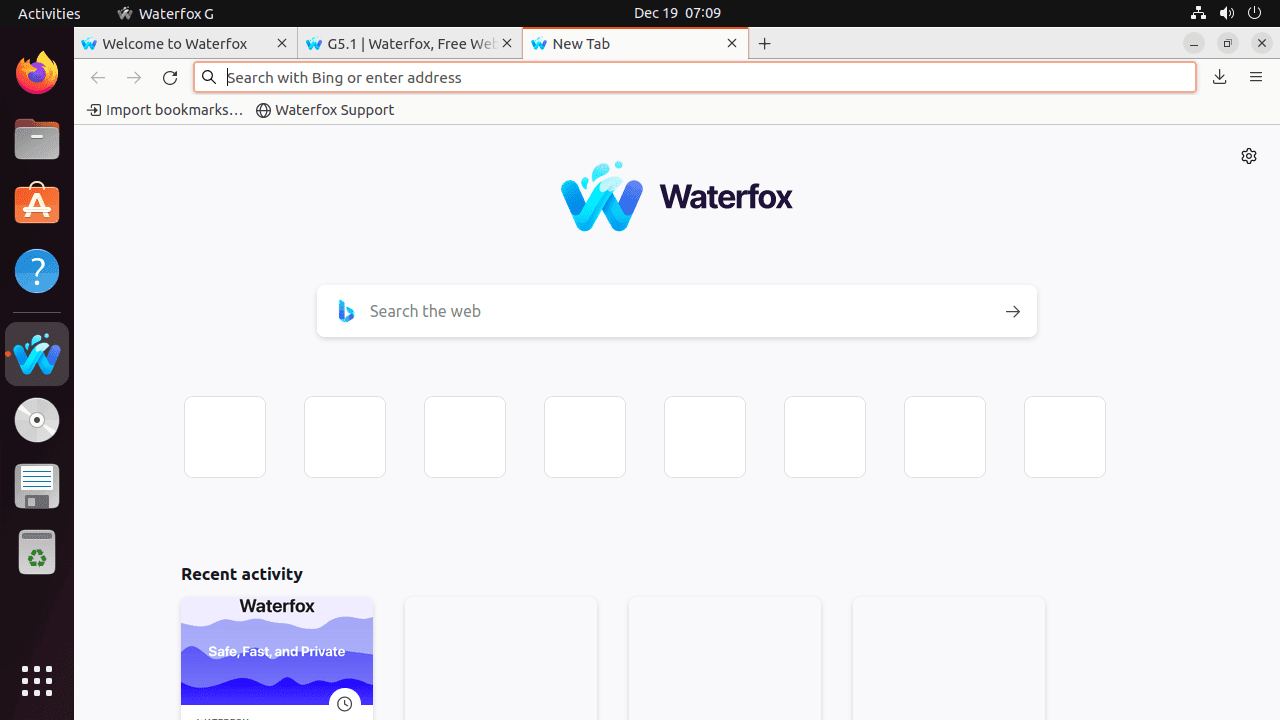
Suggerimenti per la personalizzazione di Waterfox Classic
I seguenti suggerimenti sono pensati su misura per gli utenti di Waterfox Classic:
- Personalizza l'interfaccia utente: Waterfox Classic offre un'interfaccia utente personalizzabile. Per modificare l'aspetto, vai su Menu > Visualizza > Barre degli strumenti e seleziona le opzioni che preferisci.
- Gestisci estensioni legacy: Waterfox Classic supporta estensioni legacy che non sono più compatibili con la versione corrente. Per gestire queste estensioni, vai su Menu > Componenti aggiuntivi e fai clic sulla scheda "Estensioni legacy".
- Componente aggiuntivo per il ripristino dei temi classici: Per personalizzare ulteriormente l'aspetto di Waterfox Classic, installa il componente aggiuntivo Classic Theme Restorer, che fornisce varie opzioni di personalizzazione del tema e della barra degli strumenti. Puoi trovare questo componente aggiuntivo cercandolo nella sezione Menu > Componenti aggiuntivi.
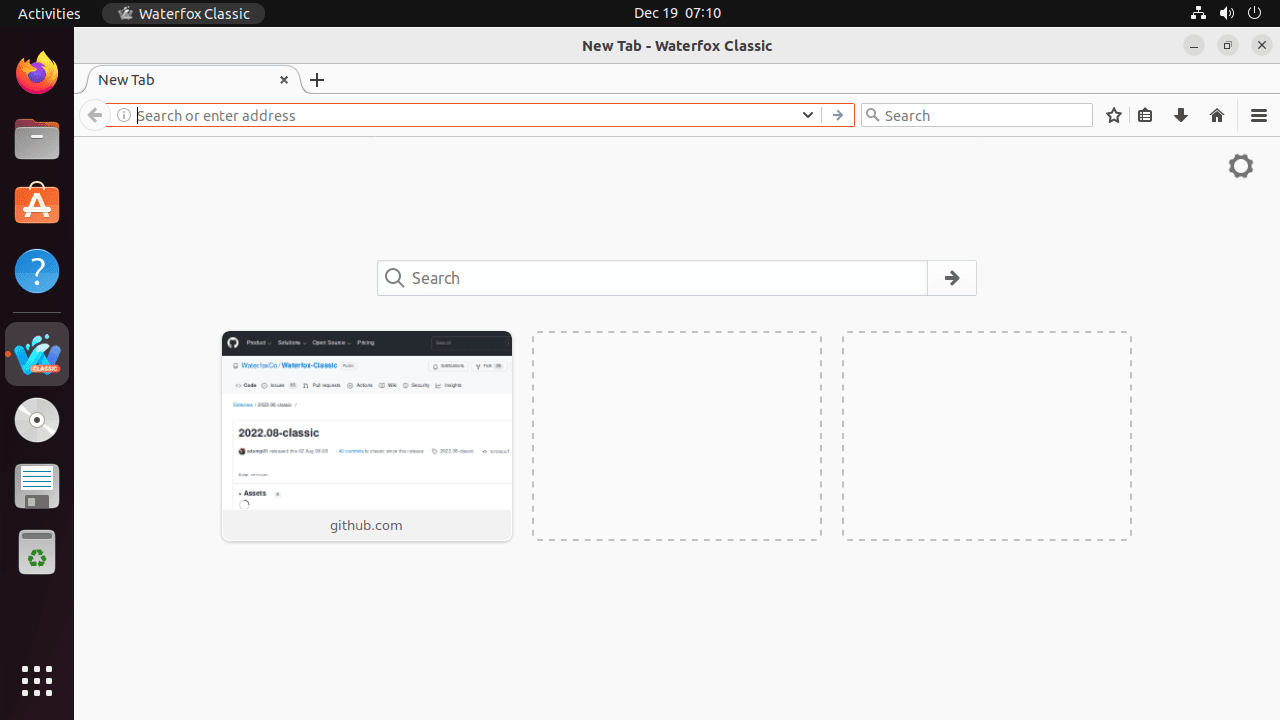
Comandi aggiuntivi per la gestione di Waterfox
Questa sezione tratterà i comandi essenziali per la gestione del tuo browser Waterfox su Ubuntu Linux. Discuteremo dell'aggiornamento e della disinstallazione di Waterfox utilizzando sia i gestori di pacchetti APT che Flatpak.
Aggiorna il browser Waterfox
Per mantenere aggiornato il tuo browser Waterfox, devi aggiornare i comandi a seconda del gestore pacchetti utilizzato durante l'installazione.
Metodo di comando di aggiornamento APT per Waterfox
Per Waterfox installato tramite APT, esegui il seguente comando nel tuo terminale:
sudo apt update && sudo apt upgradeQuesto comando aggiornerà l'elenco dei pacchetti del tuo sistema e aggiornerà tutti i pacchetti installati, incluso Waterfox.
Metodo di comando di aggiornamento Flatpak per Waterfox
Per Waterfox installato tramite Flatpak, utilizzare il seguente comando:
flatpak updateQuesto comando aggiornerà tutte le applicazioni Flatpak installate, incluso Waterfox.
Rimuovere il browser Waterfox
Se non desideri più avere Waterfox installato sul tuo sistema, segui i passaggi appropriati per il tuo metodo di installazione.
APT Rimuovi il metodo di comando per Waterfox
Per rimuovere il browser Waterfox Current (G), esegui il comando seguente:
sudo apt remove waterfox-g-kpePer rimuovere il browser Waterfox Current Classic, esegui questo comando:
sudo apt remove waterfox-classic-kpeSi consiglia inoltre di rimuovere il repository e la chiave GPG associati a Waterfox. Esegui questi comandi:
sudo rm /etc/apt/sources.list.d/home:hawkeye116477:waterfox.list
sudo rm /etc/apt/trusted.gpg.d/home_hawkeye116477_waterfox.gpgFlatpak Rimuovi il metodo di comando per Waterfox
Per disinstallare Waterfox installato tramite Flatpak, eseguire il seguente comando:
flatpak uninstall com.waterfoxproject.waterfoxQuesto comando rimuoverà il browser Waterfox dal tuo sistema.
Pensieri conclusivi
Con Waterfox Browser installato con successo sul tuo sistema Ubuntu, puoi goderti un'esperienza di navigazione veloce e incentrata sulla privacy che supporta sia estensioni legacy che moderne. Sia che tu scelga il PPA per installazione e aggiornamenti semplici o Flatpak con Flathub per una configurazione flessibile, ciascun metodo fornisce l'accesso alle robuste funzionalità di Waterfox. Aggiorna regolarmente il browser per beneficiare degli ultimi miglioramenti e miglioramenti della sicurezza. Goditi l'ambiente di navigazione personalizzabile e sicuro offerto da Waterfox.

